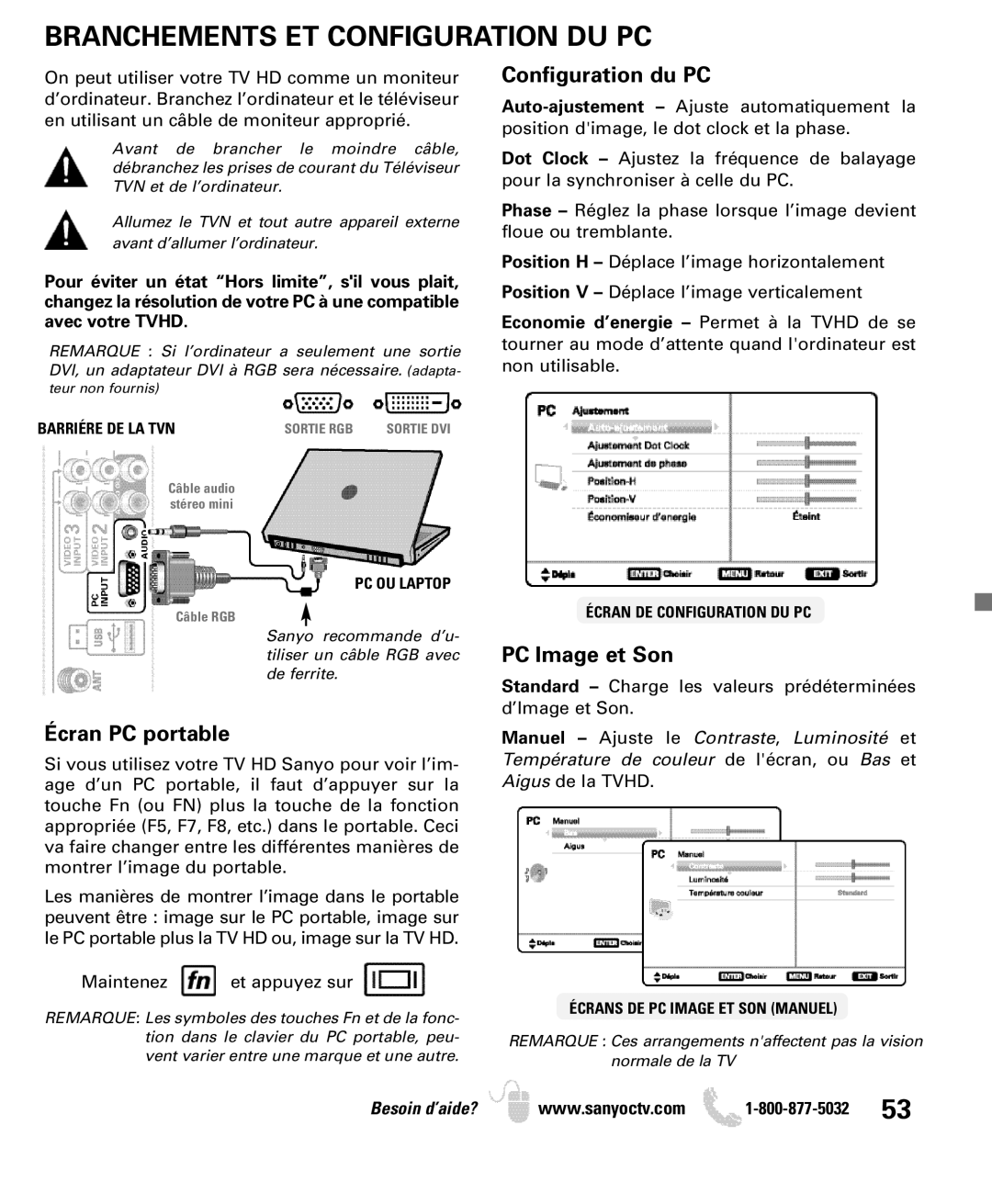BRANCHEMENTS ET CONFIGURATION DU PC
On peut utiliser votre TV HD comme un moniteur d’ordinateur. Branchez l’ordinateur et le téléviseur en utilisant un câble de moniteur approprié.
Avant de brancher le moindre câble, débranchez les prises de courant du Téléviseur TVN et de l’ordinateur.
Allumez le TVN et tout autre appareil externe avant d’allumer l’ordinateur.
Configuration du PC
Dot Clock – Ajustez la fréquence de balayage pour la synchroniser à celle du PC.
Phase – Réglez la phase lorsque l’image devient floue ou tremblante.
Pour éviter un état “Hors limite”, s'il vous plait, changez la résolution de votre PC à une compatible avec votre TVHD.
REMARQUE : Si l’ordinateur a seulement une sortie DVI, un adaptateur DVI à RGB sera nécessaire. (adapta-
teur non fournis)
BARRIÉRE DE LA TVN | SORTIE RGB | SORTIE DVI |
Câble audio stéreo mini
PC OU LAPTOP
Câble RGB
Sanyo recommande d’u- tiliser un câble RGB avec de ferrite.
Écran PC portable
Si vous utilisez votre TV HD Sanyo pour voir l’im- age d’un PC portable, il faut d’appuyer sur la touche Fn (ou FN) plus la touche de la fonction appropriée (F5, F7, F8, etc.) dans le portable. Ceci va faire changer entre les différentes manières de montrer l’image du portable.
Les manières de montrer l’image dans le portable peuvent être : image sur le PC portable, image sur le PC portable plus la TV HD ou, image sur la TV HD.
Maintenez  et appuyez sur
et appuyez sur
REMARQUE: Les symboles des touches Fn et de la fonc- tion dans le clavier du PC portable, peu- vent varier entre une marque et une autre.
Position H – Déplace l’image horizontalement
Position V – Déplace l’image verticalement
Economie d’energie – Permet à la TVHD de se tourner au mode d’attente quand l'ordinateur est non utilisable.
ÉCRAN DE CONFIGURATION DU PC
PC Image et Son
Standard – Charge les valeurs prédéterminées d’Image et Son.
Manuel – Ajuste le Contraste, Luminosité et Température de couleur de l'écran, ou Bas et Aigus de la TVHD.
ÉCRANS DE PC IMAGE ET SON (MANUEL)
REMARQUE : Ces arrangements n'affectent pas la vision normale de la TV
Besoin d’aide? ![]() www.sanyoctv.com
www.sanyoctv.com ![]() 1-800-877-5032
1-800-877-5032